A Xiaomi lançou seu set-top box com Android-TV, o Mi Box, em outubro do ano passado, e tem recebido bastante interesse de entusiastas de todo o mundo. Afinal, a caixa vem com suporte para streaming de 4K, HDR, Android TV 6.0, uma CPU Cortex A-53 Quad-core com clock de 2.0 GHz, 2 GB de RAM e 8 GB de armazenamento flash embutido. Tudo isso em um pacote lindamente elaborado, com preço acessível de $ 69. Se você comprou o minúsculo Mi Box cheio de energia, aqui está como configurar e usar a caixa do Android TV:
Observação: Embora esta seja uma configuração do Mi Box, o processo deve ser o mesmo em quase todas as caixas de Android TV. No entanto, alguns dos aplicativos pré-instalados podem ser diferentes.
Configurando o Android TV Mi Box: Pré-requisitos
Você pode conectar o Android TV Mi Box a uma TV por meio do cabo HDMI padrão. Você pode então conectar a fonte de alimentação para começar a configurar o Mi Box.
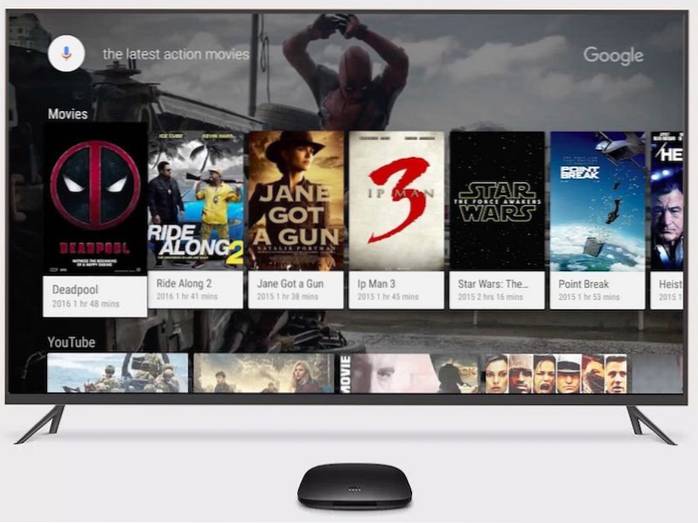
Antes de começar a configurar o Mi Box, há algumas coisas que você precisa manter em mãos. Eles se baseiam nos problemas que enfrentei ao configurar a Mi Box em uma TV FHD 1080p. Portanto, antes de conectar seu Mi Box à TV, certifique-se de ter a seguinte configuração:
- Uma rede WiFi que não requer nenhum login adicional, além da senha WiFi. É exatamente por isso que o WiFi do meu trabalho não funcionou e tive que usar um ponto de acesso do meu iPhone.
- 2 pilhas AAA para o controle remoto. Eles não estão incluídos no pacote e devem ser adquiridos separadamente.
- UMA muitos de paciência ao inserir senhas ao fazer login em sua rede WiFi e ao fazer login em sua Conta do Google.
Configurar o Mi Box
Configurar o Mi Box é uma tarefa bastante fácil, se você não levar em consideração a digitação das senhas com um controle remoto. Depois de conectar o Mi Box à alimentação e à sua TV com um cabo HDMI, a configuração consiste, na verdade, em seguir as etapas mostradas na tela. No entanto, se você precisar de um pouco mais de ajuda, aqui estão todas as etapas em detalhes:
- Conecte seu Mi Box para o poder, e sua TV com o cabo HDMI incluído. Pressione o botão liga / desliga no controle remoto para ligá-lo. Você verá a tela inicial do Android Marshmallow, seguida pelo "Receber" tela. Aqui você pode escolha seu idioma preferido.
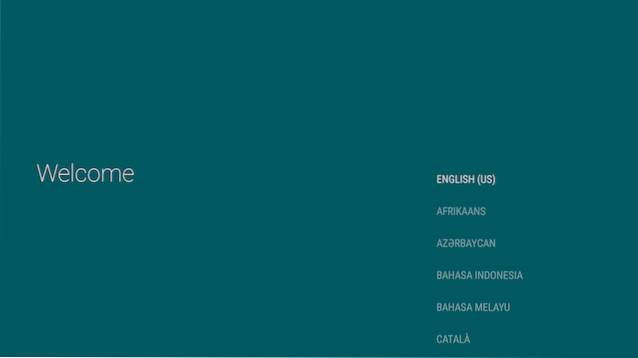
- A caixa perguntará se você tem um telefone ou tablet Android acessível para concluir a configuração rapidamente. Por acaso eu não tinha nenhum, então escolhi “Não”. No entanto, se você fizer isso, você também pode escolher “Sim”.
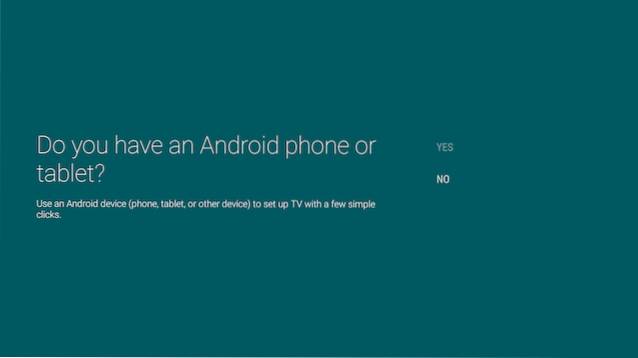
- Em seguida, você tem que conecte o Mi Box a uma rede WiFi. Usei um ponto de acesso do meu iPhone. Se a sua rede WiFi estiver protegida (realmente deveria estar!), Digite a senha e continue.
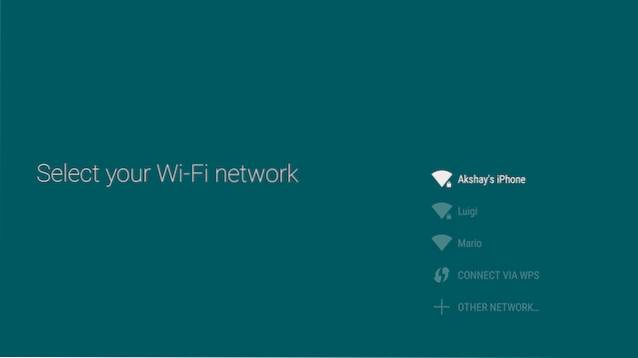
- O Mi Box se conectará à sua rede WiFi e, se a conexão for bem-sucedida, tentará conectar você ao Google. Você então terá que faça login na sua conta do Google, para configurar a Android TV.
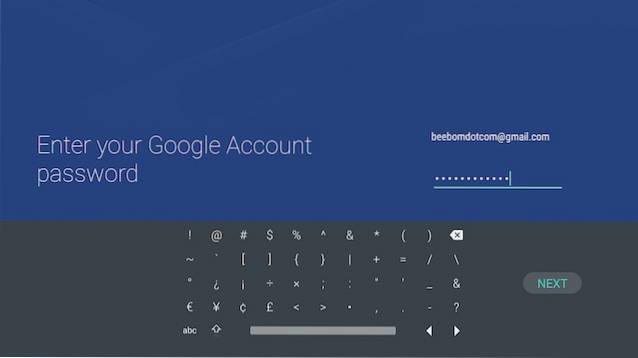
- Você então terá que concordar com os Termos de Serviço e Política de Privacidade do Google, etc. Você também terá a opção de habilitar o acesso à localização para aplicativos, além de enviar dados anônimos de uso ao Google para melhorar a Android TV.
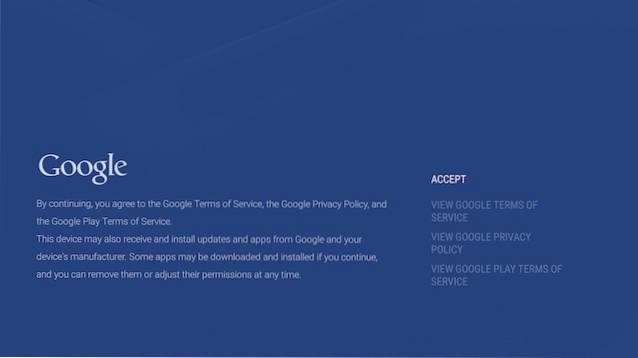
- Depois disso, a configuração estará concluída e você será levado para a interface principal da Android TV.
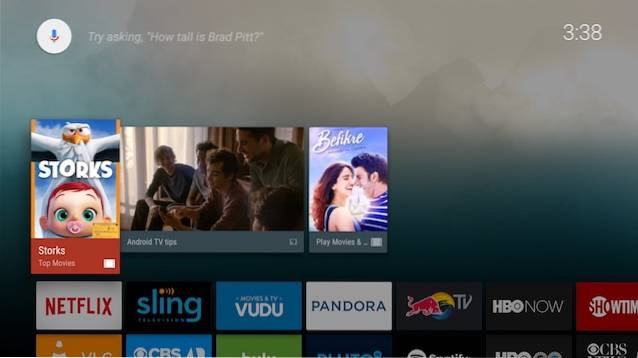
Isso é basicamente tudo que você precisa fazer para configurar o Mi Box e converter sua HDTV em uma Android TV.
Usando a Android TV Mi Box: Compreendendo o controle remoto
Agora que você configurou seu Mi Box, é hora de entender exatamente como navegar pela bela interface da Android TV. O controle remoto que vem com o Mi Box é sua interface com sua TV, e é importante que você entenda seus vários botões.

1. O botão na parte superior é o botão de energia. Você vai usar isso para ligar seu Mi Box e colocá-lo para dormir.
2. Logo abaixo disso, está um botão circular de 4 direções que você pode usar para navegar na interface da Android TV e para selecionar aplicativos e itens de menu.
3. O botão no centro do botão de navegação é o que você usará para selecione a opção destacada, iniciar aplicativos, etc.
4. Abaixo disso, existem três botões, é o que eles fazem (da esquerda para a direita):
- Botão "voltar: Você pode usar este botão para voltar nos menus e fora dos menus do aplicativo.
- Botão Home: Você pode pressionar este botão a qualquer momento para ir diretamente para a interface inicial da Android TV, não importa onde você esteja.
- Botão Mic: Você pode usar este botão para ativar o microfone e pesquisar programas de TV, filmes, pesquisar informações no Google e fazer muito mais na Android TV. A propósito, o o microfone está na parte inferior do remoto.
5. Os dois últimos botões são os aumentar o volume, e volume baixo botões, que devem ser bastante autoexplicativos.
Observação: Você pode usar o botão liga / desliga + diminuir o volume para fazer capturas de tela na sua Mi TV.
Mi Box Android TV: Interface
O Mi Box roda Android 6.0 Marshmallow, e a interface em si é muito fácil de navegar e entender. Há uma série de filmes sugeridos para assistir, seguidos por uma série de serviços de streaming que você pode usar em sua Android TV.
O Mi Box vem com aplicativos de streaming bem conhecidos, como Netflix, Sling, HBO NOW, Hulu, etc., e se você usar esses serviços, pode simplesmente fazer login em sua Android TV e começar a assistir.
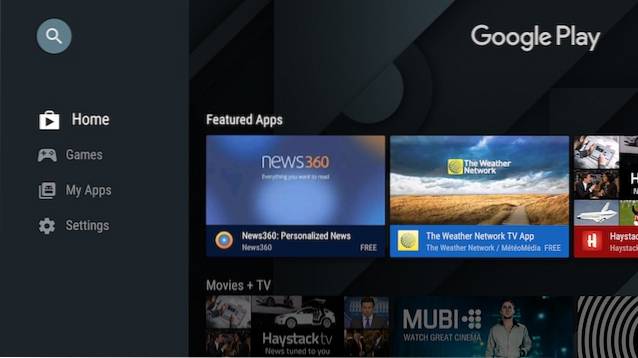
Isso é seguido pelo lista de aplicativos que estão incluídos em sua Android TV. Você verá os suspeitos do costume aqui, como YouTube, Google Play Store, Play Music e outros, com o Definições, e Opções de WiFi bem no final.
Quase todos os aplicativos Android podem ser instalados em uma Android TV, a partir da Play Store ou por meio de sideload. No entanto, nem todos os aplicativos Android funcionam bem, se não for otimizado para a interface da TV.
Resumindo, a interface do Android TV é fácil de navegar e entender, com seções bem definidas, blocos grandes e bem projetados para os aplicativos e um desempenho geral fluido.
VEJA TAMBÉM: 15 melhores aplicativos para Android TV que você deve usar
Configure e use o Android TV Mi Box com sua TV
O Android TV Mi Box é definitivamente uma boa maneira de converter sua velha TV entediante em uma smart TV com Android. Além disso, com especificações como a do Mi Box e um preço que não pesa muito na carteira pela funcionalidade que oferece, o Mi Box é definitivamente algo que você deve considerar se estiver interessado em TVs Android. Como o Mi Box se conecta a Wi-Fi, você pode facilmente assistir a vídeos do YouTube, transmitir seus programas de TV favoritos da Netflix e comprar filmes do Google Play Filmes também. O Mi Box é realmente uma ótima experiência Android TV, em um pacote pequeno e fácil de amar.
Como sempre, gostaríamos de saber sua opinião sobre Android TVs, a Mi Box, bem como sua opinião sobre sua aparência e desempenho. Deixe-nos saber na seção de comentários abaixo.
 Gadgetshowto
Gadgetshowto

